

/简体中文/

/简体中文/

/简体中文/

/简体中文/

/简体中文/

/简体中文/

/简体中文/

/简体中文/

/简体中文/

/简体中文/



小伙伴们你们知道pdffactory如何批量打印呢?今天小编很乐意与大家分享PDFfactory批量打印文件方法,感兴趣的可以来了解了解哦。
pdffactory如何批量打印?PDFfactory批量打印文件方法

1、从网上下载PDF factory软件(这里以V7.05为例)。
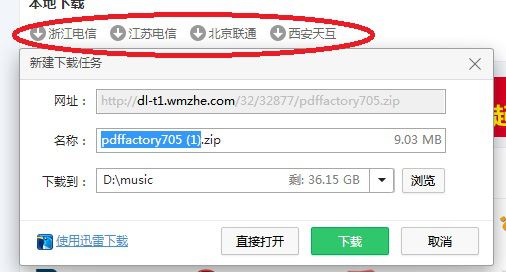
2、点击打开PDF factory软件安装文件。语言选择【Chinese】,然后点击【下一步】,
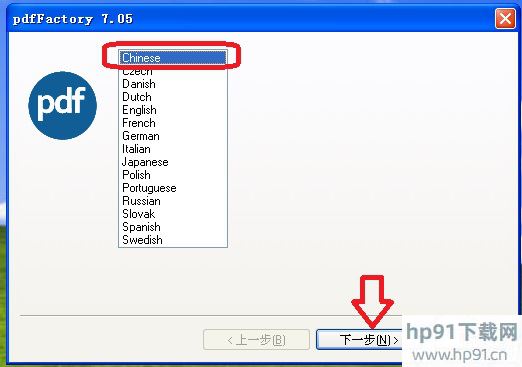
3、按如图所示点击,将软件安装至完成。
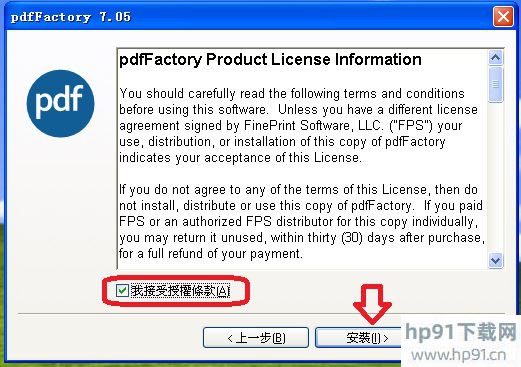
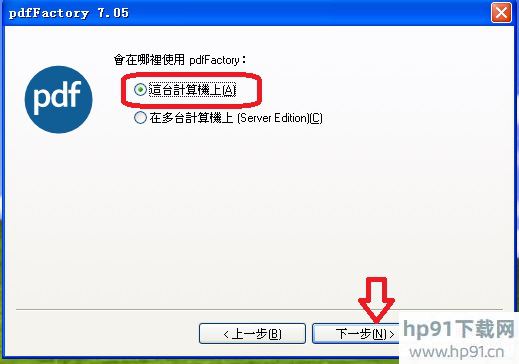
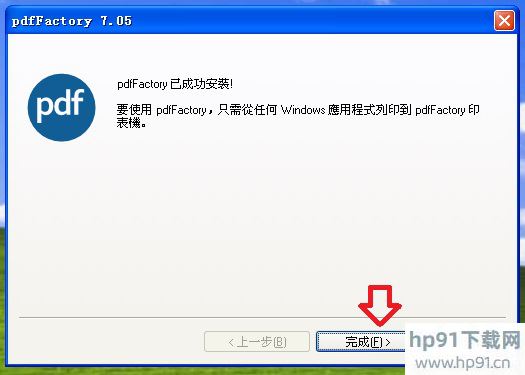
4、框选选择需要批量打印的文档,然后右击,在下拉菜单中选择【打印】。
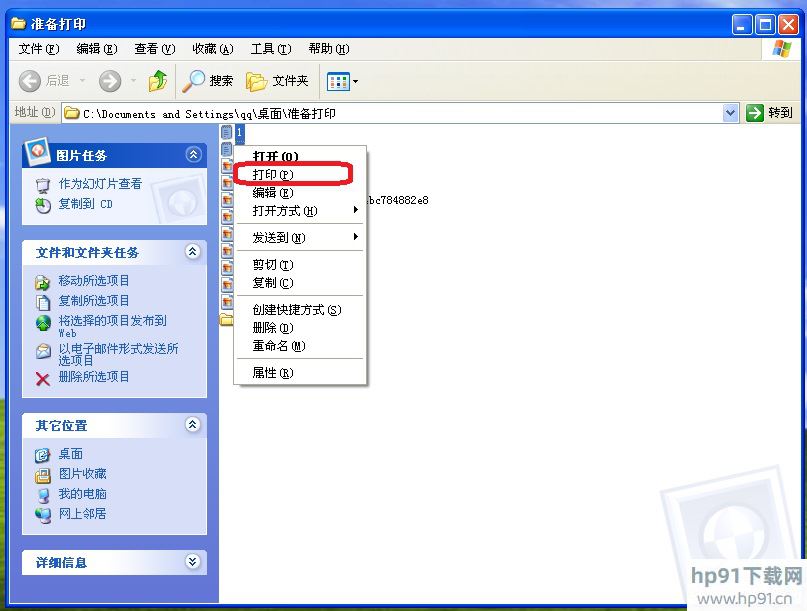
5、这时会弹出PDFfactory软件主界面。在界面左侧“作业”一栏中可以看到框选的文档名已经被导入。
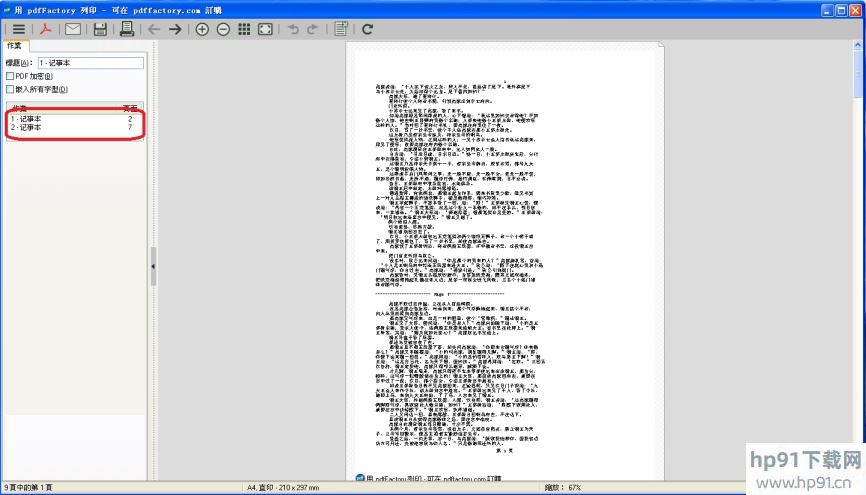
6、如果需要批量打印的文件中有图片,那么点击选择任一图片右击,在下拉菜单中选择【打印】。
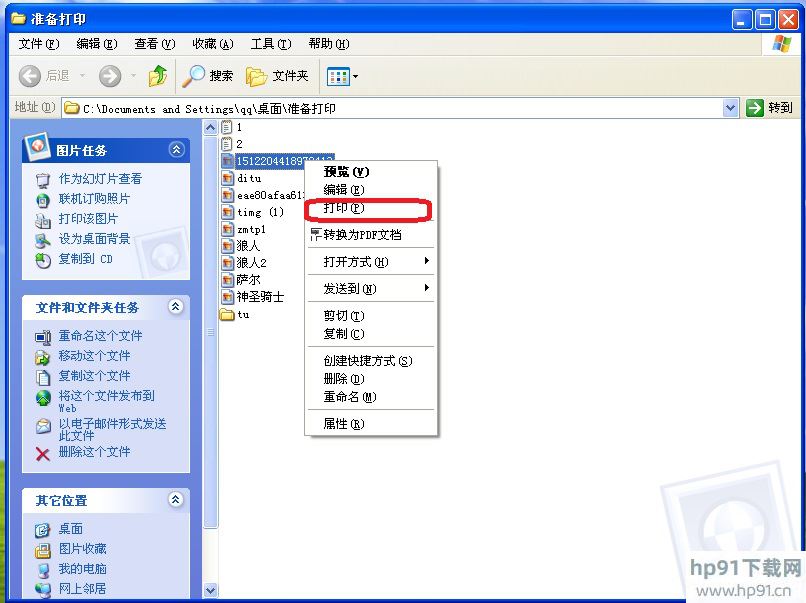
7、在弹出的照片打印向导对话窗中点击【下一步】。
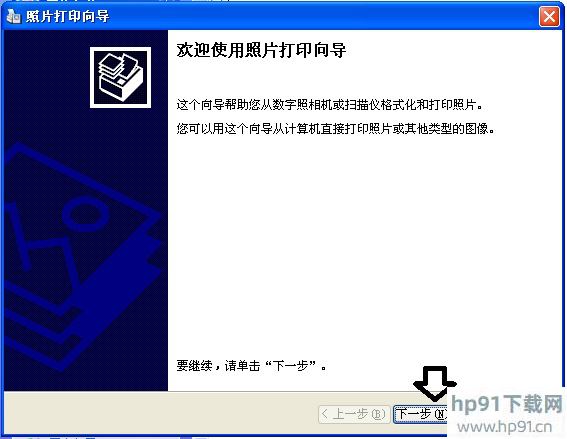
8、选择需要打印的图片,这里点击【全选】,然后点击【下一步】。
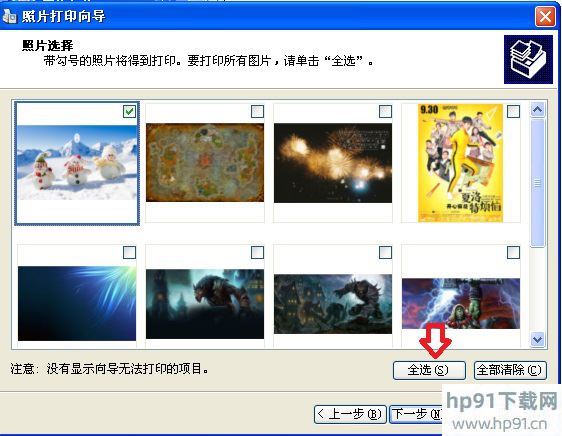
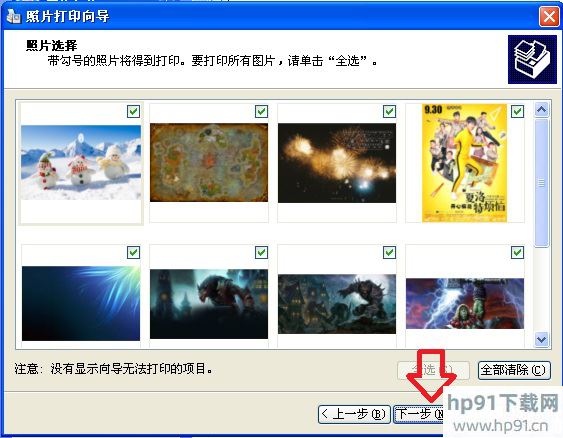
9、默认使用打印机pdffactory,点击【下一步】。
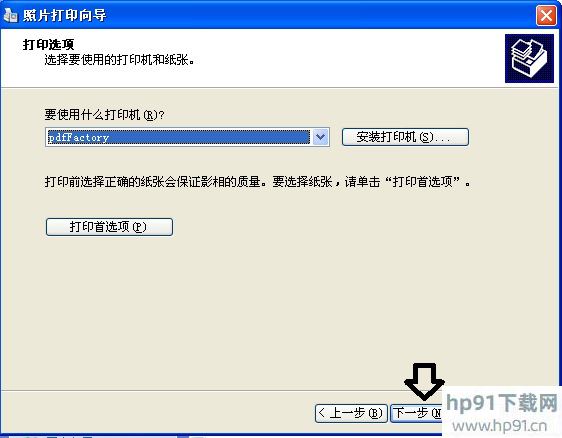
10、接下来可以在可用布局中根据打印需要设置图片的布局,设置好之后点击【下一步】。接着点击【完成】,完成照片打印向导。
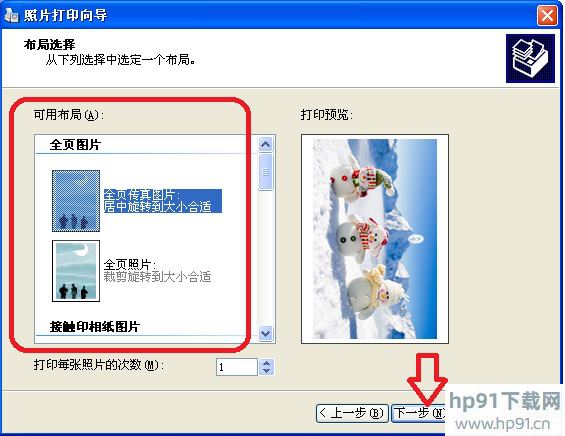
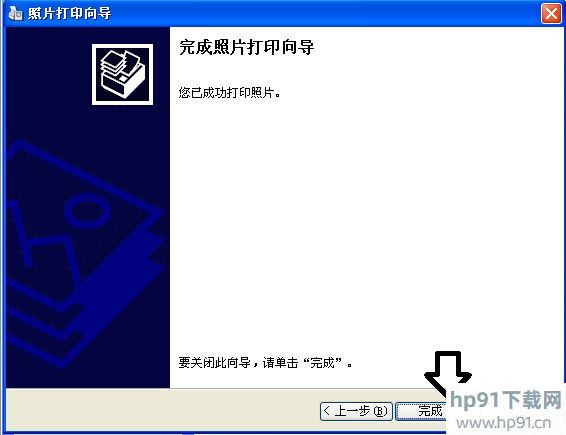
11、在PDF factory软件主界面可以看到,刚才的图片已经被批量导入。
12、然后可以点击软件界面上方功能键【列印】,选择打印机完成打印。
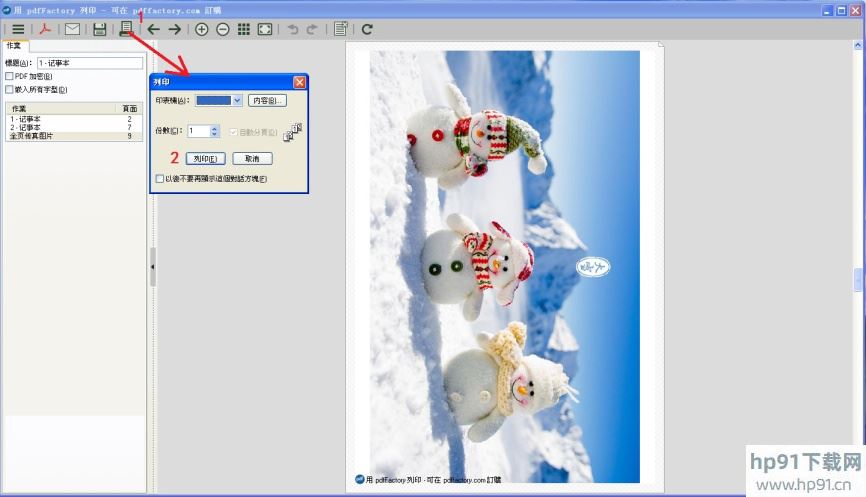
13、当然如果计算机没有连接打印机。那么也可以点击软件界面上方功能键【保存或另存】,接着选择保存的路径和文件名,最后点击【保存】即可。
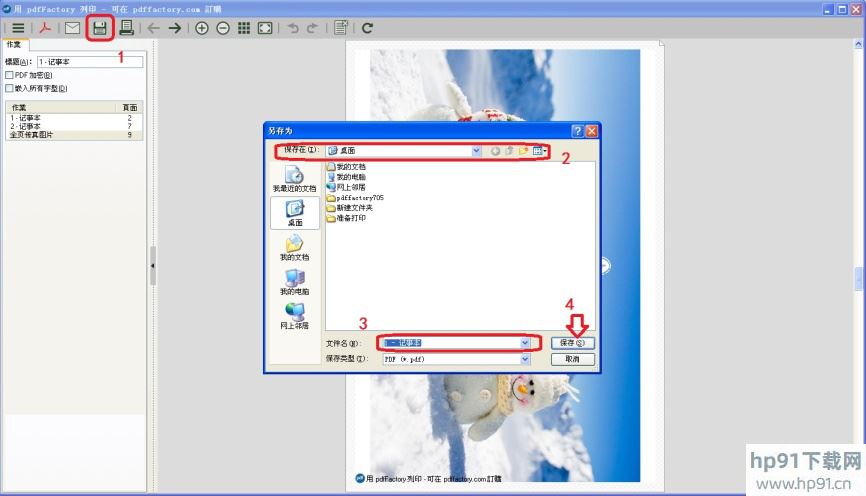
14、这样需要批量打印的文档和图片生成了一个可以直接打印PDF文档。
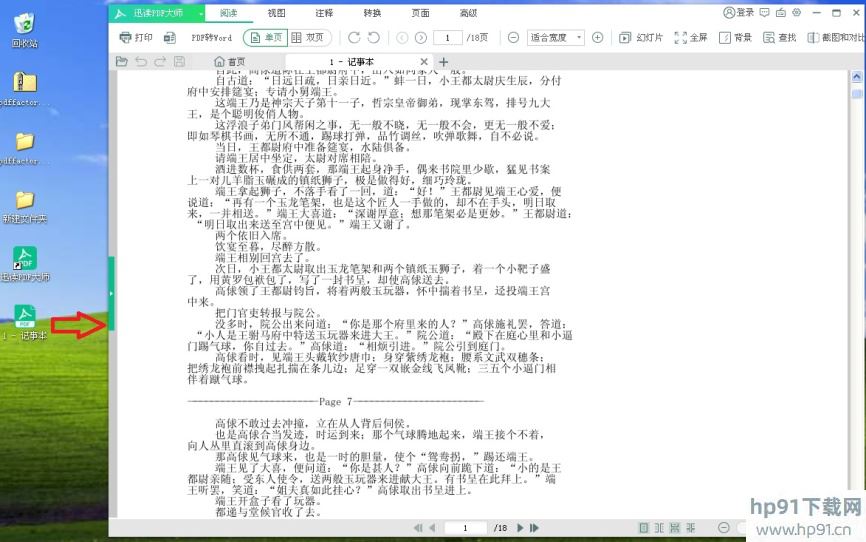
以上这里为各位分享了PDFfactory批量打印文件方法。有需要的朋友赶快来看看本篇文章吧!
小伙伴们你们知道pdffactory如何批量打印呢?今天小编很乐意与大家分享PDFfactory批量打印文件方法,感兴趣的可以来了解了解哦。
pdffactory如何批量打印?PDFfactory批量打印文件方法

1、从网上下载PDF factory软件(这里以V7.05为例)。
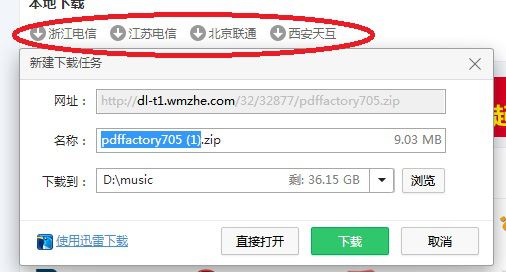
2、点击打开PDF factory软件安装文件。语言选择【Chinese】,然后点击【下一步】,
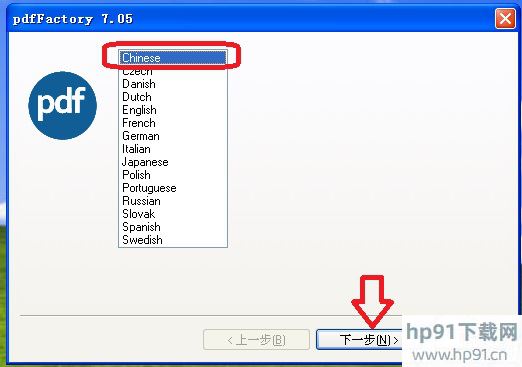
3、按如图所示点击,将软件安装至完成。
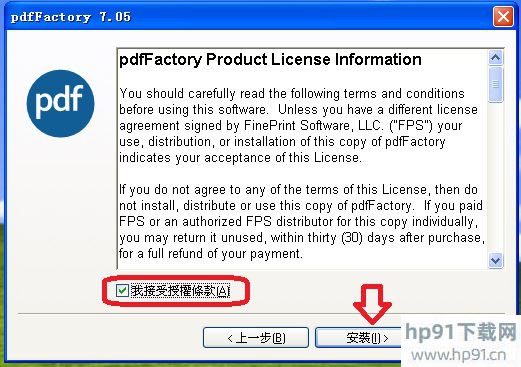
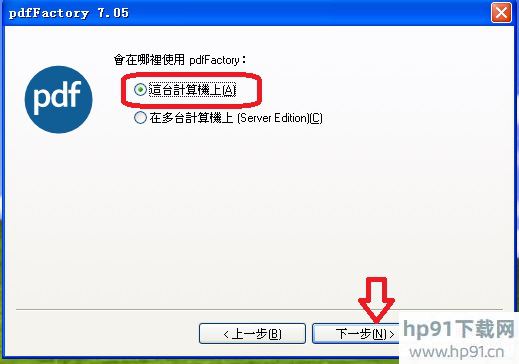
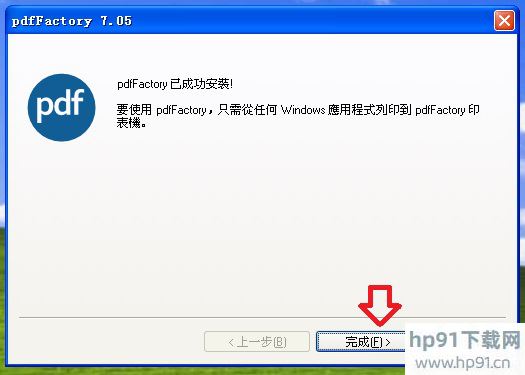
4、框选选择需要批量打印的文档,然后右击,在下拉菜单中选择【打印】。
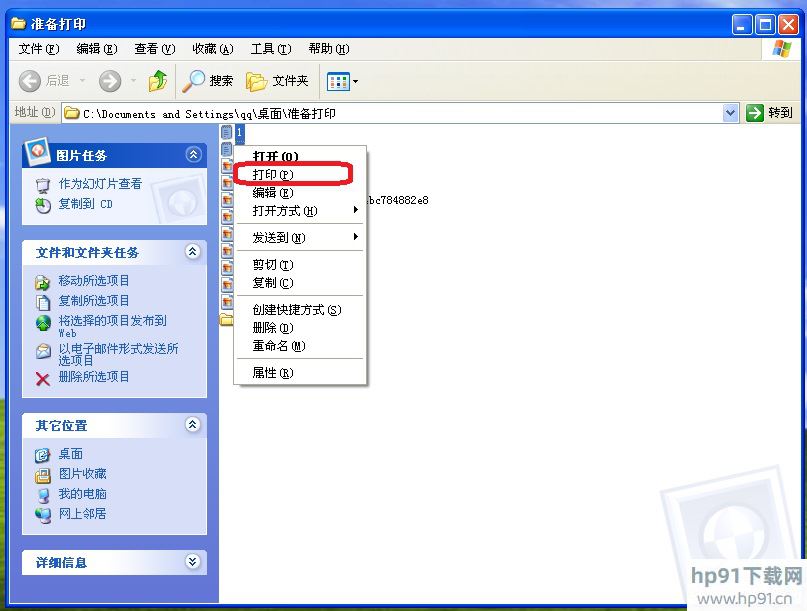
5、这时会弹出PDFfactory软件主界面。在界面左侧“作业”一栏中可以看到框选的文档名已经被导入。
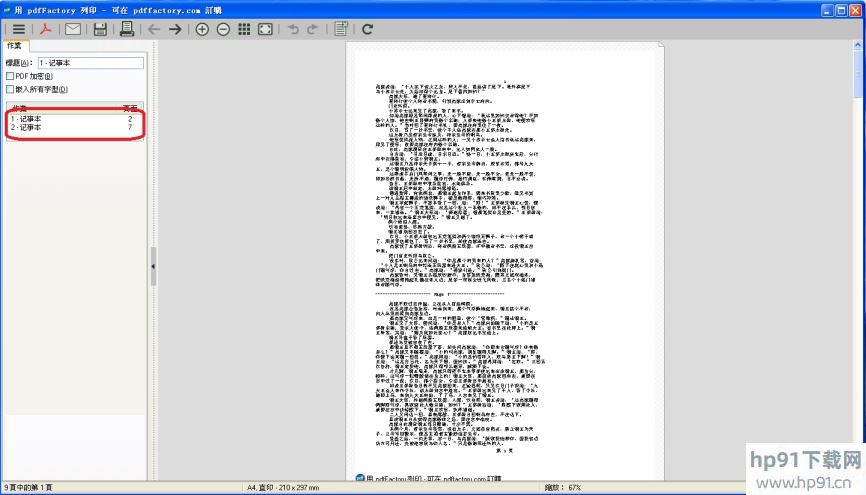
6、如果需要批量打印的文件中有图片,那么点击选择任一图片右击,在下拉菜单中选择【打印】。
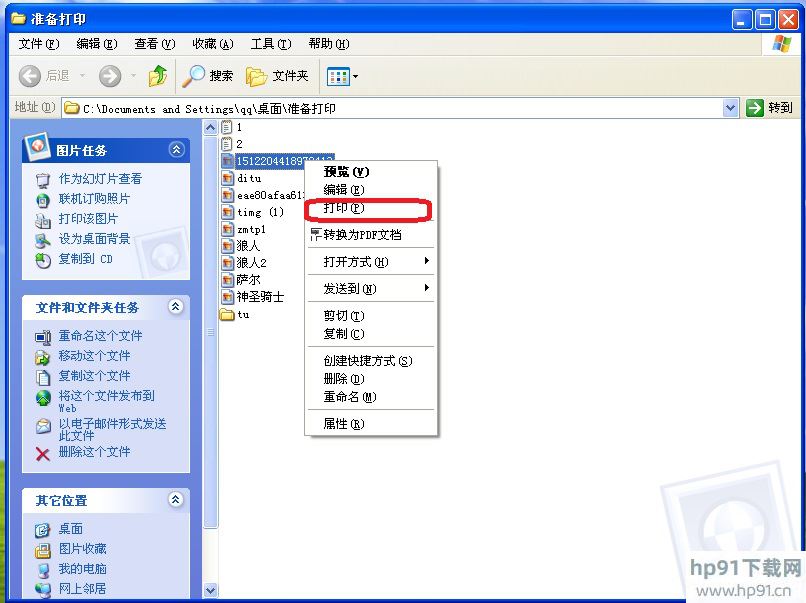
7、在弹出的照片打印向导对话窗中点击【下一步】。
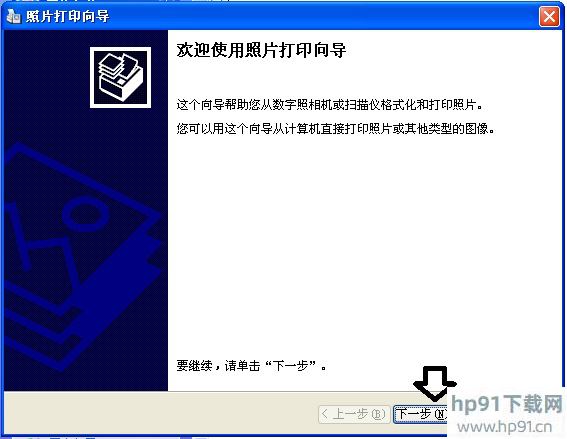
8、选择需要打印的图片,这里点击【全选】,然后点击【下一步】。
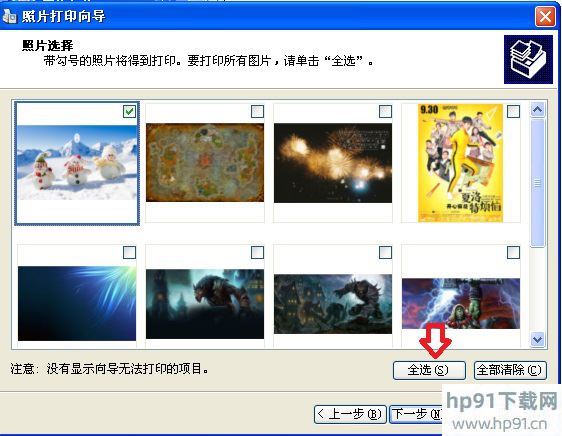
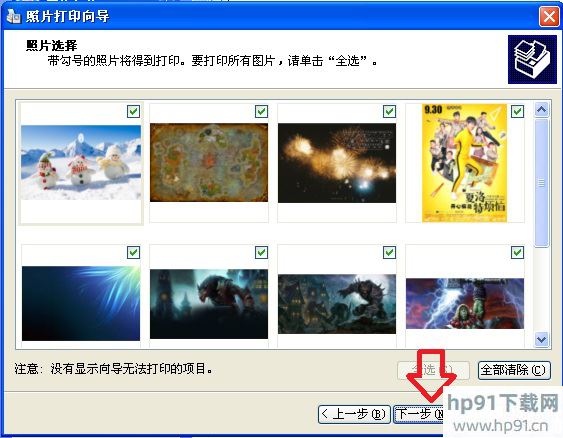
9、默认使用打印机pdffactory,点击【下一步】。
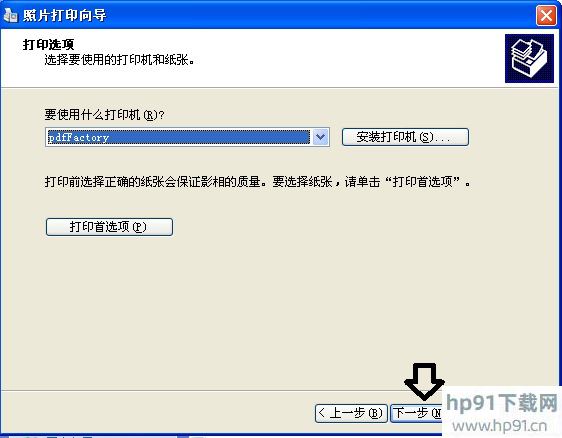
10、接下来可以在可用布局中根据打印需要设置图片的布局,设置好之后点击【下一步】。接着点击【完成】,完成照片打印向导。
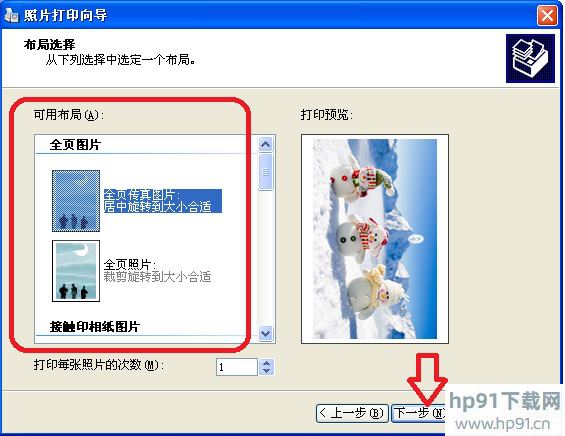
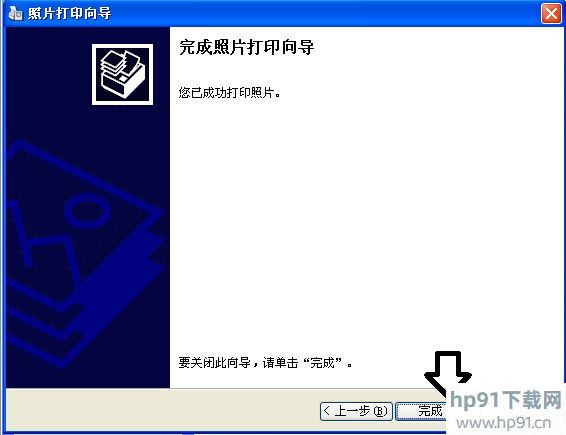
11、在PDF factory软件主界面可以看到,刚才的图片已经被批量导入。
12、然后可以点击软件界面上方功能键【列印】,选择打印机完成打印。
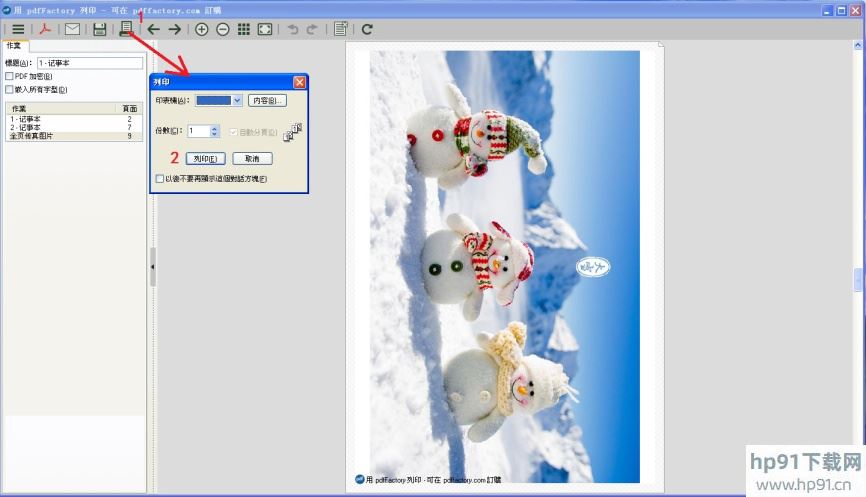
13、当然如果计算机没有连接打印机。那么也可以点击软件界面上方功能键【保存或另存】,接着选择保存的路径和文件名,最后点击【保存】即可。
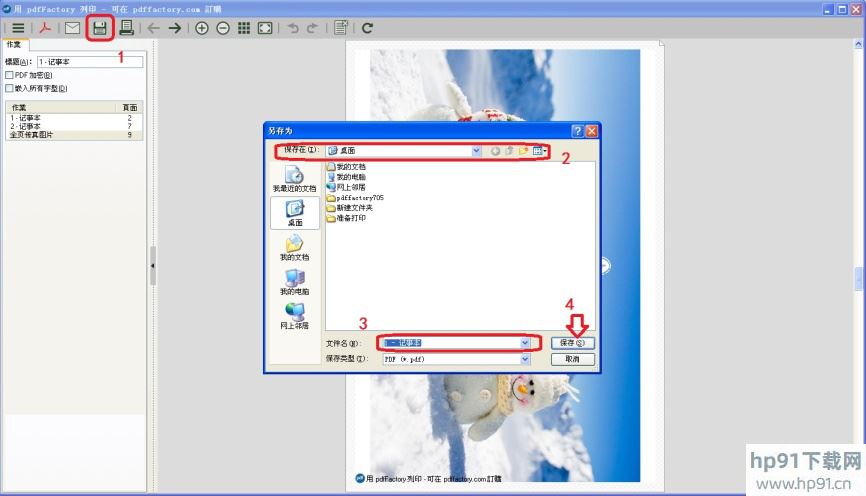
14、这样需要批量打印的文档和图片生成了一个可以直接打印PDF文档。
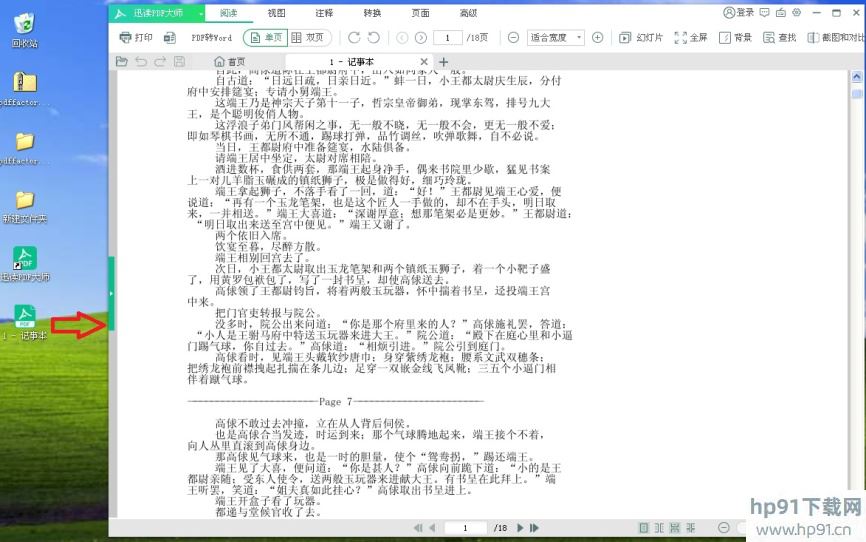
以上这里为各位分享了PDFfactory批量打印文件方法。有需要的朋友赶快来看看本篇文章吧!

 紫狐浏览器 v2.02应用软件_应用软件下载_应用工具下载 / 14.27 MB
紫狐浏览器 v2.02应用软件_应用软件下载_应用工具下载 / 14.27 MB
 火火淘宝刷收藏软件 v3.0.5应用软件_应用软件下载_应用工具下载 / 578.18 KB
火火淘宝刷收藏软件 v3.0.5应用软件_应用软件下载_应用工具下载 / 578.18 KB
 Speedtest by Ookla 绿色版应用软件_应用软件下载_应用工具下载 / 3.47MB
Speedtest by Ookla 绿色版应用软件_应用软件下载_应用工具下载 / 3.47MB
 浣熊赛车2 v1.0.0.0应用软件_应用软件下载_应用工具下载 / 8.08 MB
浣熊赛车2 v1.0.0.0应用软件_应用软件下载_应用工具下载 / 8.08 MB
 听中国有声小说下载器 v1.0免费版应用软件_应用软件下载_应用工具下载 / 335KB
听中国有声小说下载器 v1.0免费版应用软件_应用软件下载_应用工具下载 / 335KB
 QQ词典 v1.1.147.400应用软件_应用软件下载_应用工具下载 / 7.31 MB
QQ词典 v1.1.147.400应用软件_应用软件下载_应用工具下载 / 7.31 MB
 天心北京时间校准器 v9.0应用软件_应用软件下载_应用工具下载 / 884.70 KB
天心北京时间校准器 v9.0应用软件_应用软件下载_应用工具下载 / 884.70 KB
 世界之窗浏览器 2020最新版应用软件_应用软件下载_应用工具下载 / 29MB
世界之窗浏览器 2020最新版应用软件_应用软件下载_应用工具下载 / 29MB
 msvcr71.dll v1.0应用软件_应用软件下载_应用工具下载 / 177.90 KB
msvcr71.dll v1.0应用软件_应用软件下载_应用工具下载 / 177.90 KB
 Daemon Tools v10.10.0.770应用软件_应用软件下载_应用工具下载 / 29.64 MB
Daemon Tools v10.10.0.770应用软件_应用软件下载_应用工具下载 / 29.64 MB
 紫狐浏览器 v2.02应用软件_应用软件下载_应用工具下载 / 14.27 MB
紫狐浏览器 v2.02应用软件_应用软件下载_应用工具下载 / 14.27 MB
 火火淘宝刷收藏软件 v3.0.5应用软件_应用软件下载_应用工具下载 / 578.18 KB
火火淘宝刷收藏软件 v3.0.5应用软件_应用软件下载_应用工具下载 / 578.18 KB
 Speedtest by Ookla 绿色版应用软件_应用软件下载_应用工具下载 / 3.47MB
Speedtest by Ookla 绿色版应用软件_应用软件下载_应用工具下载 / 3.47MB
 浣熊赛车2 v1.0.0.0应用软件_应用软件下载_应用工具下载 / 8.08 MB
浣熊赛车2 v1.0.0.0应用软件_应用软件下载_应用工具下载 / 8.08 MB
 听中国有声小说下载器 v1.0免费版应用软件_应用软件下载_应用工具下载 / 335KB
听中国有声小说下载器 v1.0免费版应用软件_应用软件下载_应用工具下载 / 335KB
 QQ词典 v1.1.147.400应用软件_应用软件下载_应用工具下载 / 7.31 MB
QQ词典 v1.1.147.400应用软件_应用软件下载_应用工具下载 / 7.31 MB
 天心北京时间校准器 v9.0应用软件_应用软件下载_应用工具下载 / 884.70 KB
天心北京时间校准器 v9.0应用软件_应用软件下载_应用工具下载 / 884.70 KB
 世界之窗浏览器 2020最新版应用软件_应用软件下载_应用工具下载 / 29MB
世界之窗浏览器 2020最新版应用软件_应用软件下载_应用工具下载 / 29MB
 msvcr71.dll v1.0应用软件_应用软件下载_应用工具下载 / 177.90 KB
msvcr71.dll v1.0应用软件_应用软件下载_应用工具下载 / 177.90 KB
 Daemon Tools v10.10.0.770应用软件_应用软件下载_应用工具下载 / 29.64 MB
Daemon Tools v10.10.0.770应用软件_应用软件下载_应用工具下载 / 29.64 MB
 大家来找茬辅助 v2.1最新游戏工具工具软件排行榜-什么游戏工具最好用
大家来找茬辅助 v2.1最新游戏工具工具软件排行榜-什么游戏工具最好用
 五子彩球 v3.1.1最新游戏工具工具软件排行榜-什么游戏工具最好用
五子彩球 v3.1.1最新游戏工具工具软件排行榜-什么游戏工具最好用
 蘑菇点点表情包 v1.0联络聊天_聊天软件_聊天软件有哪些
蘑菇点点表情包 v1.0联络聊天_聊天软件_聊天软件有哪些
 迷你机器人战争 v1.0.0.0最新游戏工具工具软件排行榜-什么游戏工具最好用
迷你机器人战争 v1.0.0.0最新游戏工具工具软件排行榜-什么游戏工具最好用
 紫狐浏览器 v2.02应用软件_应用软件下载_应用工具下载
紫狐浏览器 v2.02应用软件_应用软件下载_应用工具下载
 火火淘宝刷收藏软件 v3.0.5应用软件_应用软件下载_应用工具下载
火火淘宝刷收藏软件 v3.0.5应用软件_应用软件下载_应用工具下载
 DNF天雷辅助365 v8.1最新游戏工具工具软件排行榜-什么游戏工具最好用
DNF天雷辅助365 v8.1最新游戏工具工具软件排行榜-什么游戏工具最好用
 第三只眼 v16.8最新游戏工具工具软件排行榜-什么游戏工具最好用
第三只眼 v16.8最新游戏工具工具软件排行榜-什么游戏工具最好用
 DVD 播放器WinX DVD Player v3.1.5多媒体类_多媒体软件
DVD 播放器WinX DVD Player v3.1.5多媒体类_多媒体软件